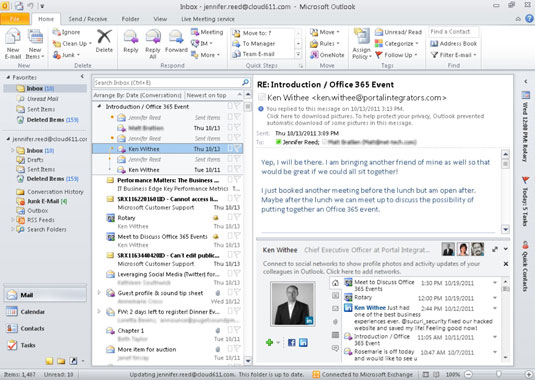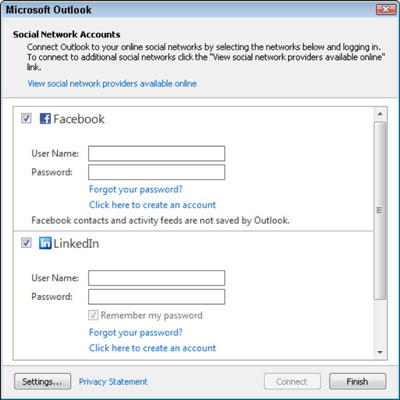Το Office Professional Plus περιλαμβάνει νέο σύνολο λειτουργιών που θα σας βοηθήσουν να παρακολουθείτε τα κοινωνικά σας δίκτυα μέσω του Outlook Social Connector. Όταν συνδέετε το Outlook με το Facebook, το LinkedIn, το SharePoint My Sites, το Windows Live Messenger, το Viadeo και το Xing, η τρέχουσα κατάσταση των φίλων και των συναδέλφων σας από τον ιστότοπο κοινωνικής δικτύωσης θα εμφανίζεται αυτόματα με μαγικό τρόπο απευθείας στα Εισερχόμενά σας.
Ενώ διαβάζετε ένα μήνυμα ηλεκτρονικού ταχυδρομείου από έναν συνάδελφο, ρίξτε μια ματιά στο παράθυρο ατόμων στην κάτω δεξιά γωνία για να δείτε την εικόνα, το όνομα, τον τίτλο και μια συγκεντρωτική συλλογή πληροφοριών σχετικά με τον αποστολέα, συμπεριλαμβανομένης της τρέχουσας κατάστασης από την κοινωνική δικτύωση τοποθεσίες. Μπορείτε ακόμη και να «κάνετε φίλο» κάποιον στο Facebook ή να προσθέσετε κάποιον στο δίκτυό σας στο LinkedIn απευθείας από το Outlook.
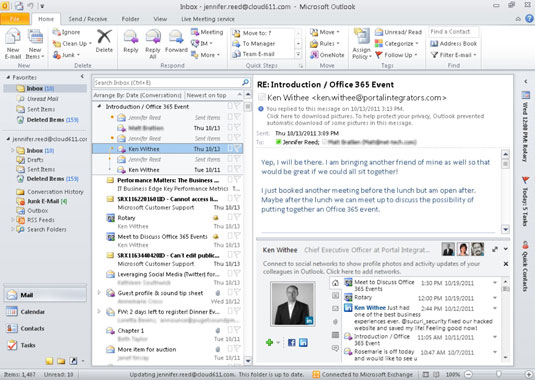
Η εγκατάσταση του Outlook Social Connector απαιτεί δύο λήψεις για τους χρήστες του Outlook 2007 και 2003: την εφαρμογή Outlook Social Connector και τα αρχεία παρόχου κοινωνικών δικτύων (Facebook, LinkedIn κ.λπ.).
Για τους χρήστες του Office Professional Plus ή του Office 2010, η εφαρμογή Outlook Social Connector είναι ήδη εγκατεστημένη.
Για να ενσωματώσετε την κοινωνική δικτύωση στο Outlook, ακολουθήστε τα εξής βήματα:
Μεταβείτε στην καρτέλα Προβολή και κάντε κλικ στο εικονίδιο Παράθυρο ατόμων.
Από το αναπτυσσόμενο μενού, επιλέξτε Ρυθμίσεις λογαριασμού.
Κάντε κλικ στο Επόμενο στο παράθυρο που εμφανίζεται.
Κάντε κλικ στον σύνδεσμο για Προβολή παρόχων κοινωνικών δικτύων που είναι διαθέσιμοι στο διαδίκτυο.
Επιλέξτε τα αρχεία παρόχου κάνοντας κλικ στο εικονίδιο (Facebook, LinkedIn κ.λπ.) από το πρόγραμμα περιήγησης που ανοίγει και ακολουθήστε τις οδηγίες που περιγράφονται στην ιστοσελίδα για να εγκαταστήσετε το αρχείο παρόχου.
Αφού εγκαταστήσετε τα αρχεία παρόχου, θα σας ζητηθεί να επανεκκινήσετε το Outlook.
Μετά την επανεκκίνηση του Outlook, επαναλάβετε τα βήματα 1 έως 3.
Εμφανίζεται το παράθυρο Λογαριασμοί κοινωνικού δικτύου.
Επιλέξτε τους λογαριασμούς στους οποίους θέλετε να συνδεθείτε, εισαγάγετε τα στοιχεία χρήστη για κάθε ένα από τα κοινωνικά δίκτυα και, στη συνέχεια, κάντε κλικ στην επιλογή Σύνδεση.
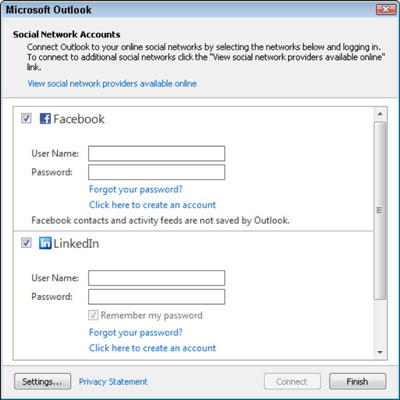
Εάν η σύνδεση ήταν επιτυχής, βλέπετε ένα πράσινο σημάδι επιλογής στα αριστερά του εικονιδίου κοινωνικής δικτύωσης. Κάντε κλικ στο Τέλος.